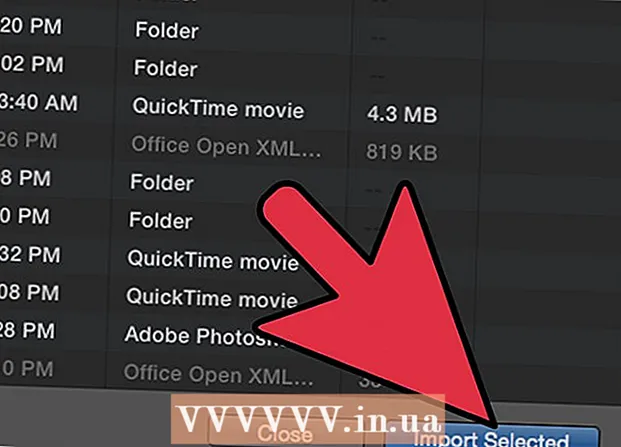May -Akda:
Christy White
Petsa Ng Paglikha:
4 Mayo 2021
I -Update Ang Petsa:
1 Hulyo 2024

Nilalaman
Ituturo sa iyo ng artikulong ito kung paano magtala ng mga video ng TikTok na mas mahaba sa 15 segundo sa iyong iPhone o iPad. Upang makakuha ng mas maraming oras ng video, kailangan mong i-record ang video gamit ang Camera app ng iyong iPhone at pagkatapos ay i-upload ito sa TikTok.
Upang humakbang
 Gamitin ang camera ng iyong iPhone o iPad upang i-record ang video. Hindi mo na kailangang buksan pa ang TikTok app - pindutin lamang ang icon ng iyong camera sa iyong home screen, mag-swipe pakanan sa pagpipiliang "VIDEO", pagkatapos ay pindutin ang malaking pulang pindutan upang makuha ang iyong video.
Gamitin ang camera ng iyong iPhone o iPad upang i-record ang video. Hindi mo na kailangang buksan pa ang TikTok app - pindutin lamang ang icon ng iyong camera sa iyong home screen, mag-swipe pakanan sa pagpipiliang "VIDEO", pagkatapos ay pindutin ang malaking pulang pindutan upang makuha ang iyong video. - Kapag tapos ka nang mag-record, pindutin ang pulang parisukat sa ibabang gitna ng screen.
- Tiyaking ang video ay hindi hihigit sa 5 minuto.
 Buksan ang TikTok. Ito ang itim na parisukat na may puting tala ng musika sa loob. Karaniwan itong nasa iyong home screen.
Buksan ang TikTok. Ito ang itim na parisukat na may puting tala ng musika sa loob. Karaniwan itong nasa iyong home screen.  Pindutin + sa gitna ng ilalim ng screen. Dadalhin ka nito sa screen ng pag-record.
Pindutin + sa gitna ng ilalim ng screen. Dadalhin ka nito sa screen ng pag-record.  Pindutin ang icon ng larawan sa kanan ng pindutan ng record. Lilitaw ang isang listahan ng mga kanta at video na nakaimbak sa iyong iPhone o iPad.
Pindutin ang icon ng larawan sa kanan ng pindutan ng record. Lilitaw ang isang listahan ng mga kanta at video na nakaimbak sa iyong iPhone o iPad.  Tapikin ang video na iyong naitala. Kapag na-upload, makakakita ka ng isang mensahe na nagpapapaalam sa iyo ng haba ng napiling video.
Tapikin ang video na iyong naitala. Kapag na-upload, makakakita ka ng isang mensahe na nagpapapaalam sa iyo ng haba ng napiling video.  I-drag ang mga gilid ng frame upang mapalibot ang bahagi ng video na gusto mo. Nasa ilalim ito ng screen. Ang kanang bahagi ng marker ng hangganan ay kung saan magtatapos ang video.
I-drag ang mga gilid ng frame upang mapalibot ang bahagi ng video na gusto mo. Nasa ilalim ito ng screen. Ang kanang bahagi ng marker ng hangganan ay kung saan magtatapos ang video.  Pindutin Susunod na sa kanang sulok sa itaas ng screen.
Pindutin Susunod na sa kanang sulok sa itaas ng screen. I-edit ang video at pindutin Susunod na.
I-edit ang video at pindutin Susunod na.- Upang magdagdag ng musika, pindutin ang pabilog na icon sa kanang tuktok ng screen at pumili ng isang kanta, tulad ng pagre-record.
- Maaari mong baguhin ang oras ng pagsisimula ng tunog sa pamamagitan ng pagpindot sa icon ng gunting at pagpili ng bahagi ng musika kung saan mo nais magsimula ang video.
- Baguhin ang dami ng soundtrack o video sa pamamagitan ng paglipat ng mga slider sa kanang tuktok.
- I-tap ang icon ng orasan sa kaliwang ibabang bahagi kung nais mong magdagdag ng mga espesyal na epekto.
- Upang baguhin ang visual cover, pindutin ang icon na parisukat na takip.
- Pindutin ang mga tri-kulay na magkakapatong na bilog upang magdagdag ng isang filter ng kulay.
 Magdagdag ng caption at / o mga kaibigan sa tag. Maaari mo ring ayusin ang privacy ng video sa pamamagitan ng pagpili ng isang pagpipilian mula sa "Sino ang makakakita ng aking video?" Menu.
Magdagdag ng caption at / o mga kaibigan sa tag. Maaari mo ring ayusin ang privacy ng video sa pamamagitan ng pagpili ng isang pagpipilian mula sa "Sino ang makakakita ng aking video?" Menu.  Pindutin Lugar. Ang iyong mahabang video ay naibahagi na ngayon.
Pindutin Lugar. Ang iyong mahabang video ay naibahagi na ngayon.
Mga Tip
- Kailangan mo ng higit sa 1000 mga tagahanga upang mag-upload ng mga video na mas mahaba sa 60 segundo. Ang maximum na haba ng isang video ay mananatiling limang minuto.